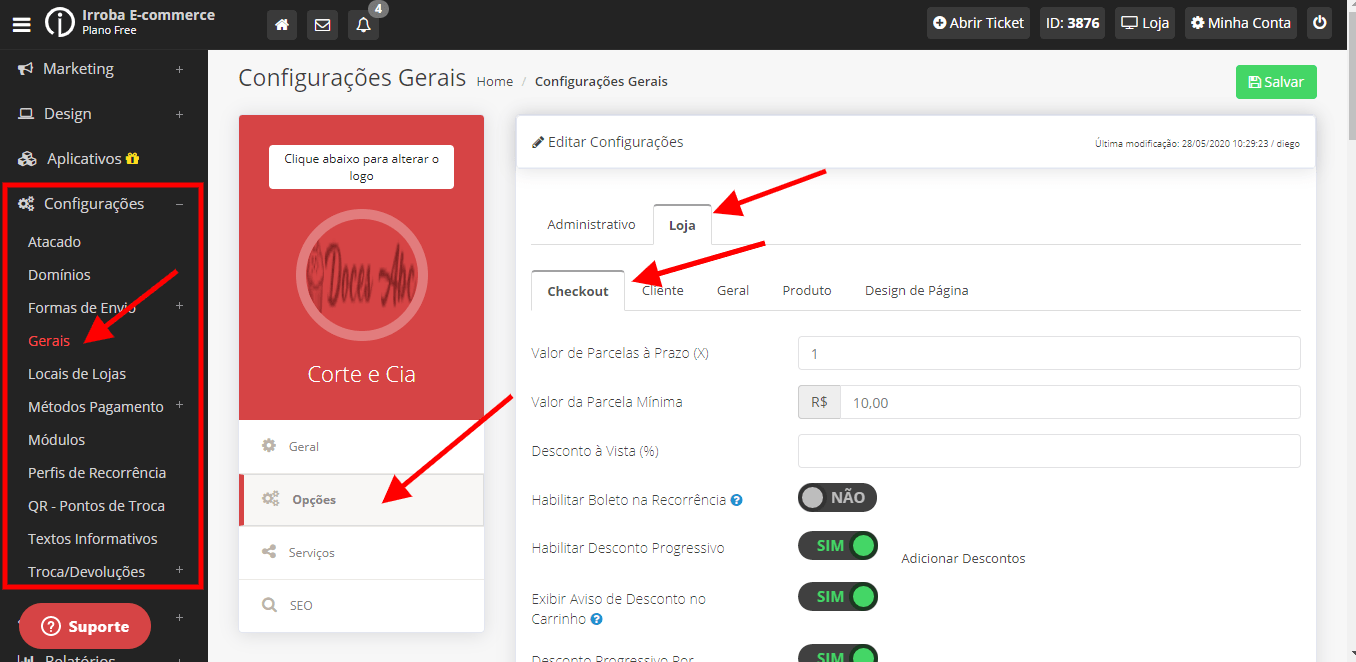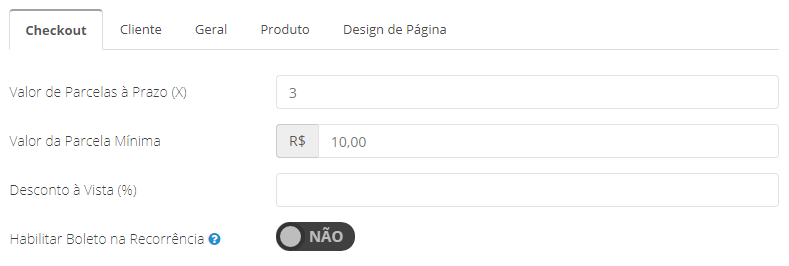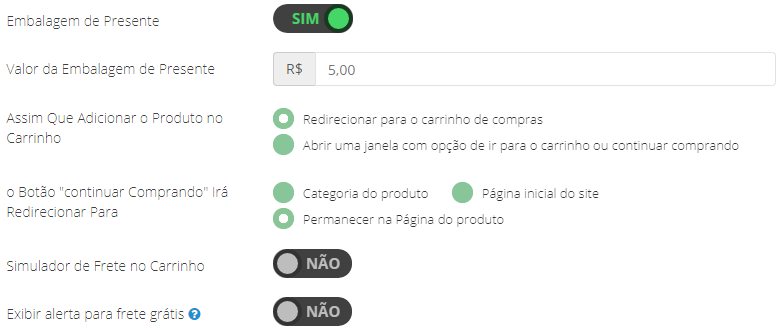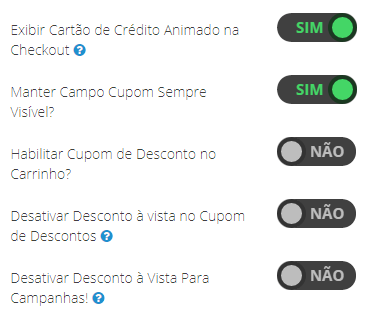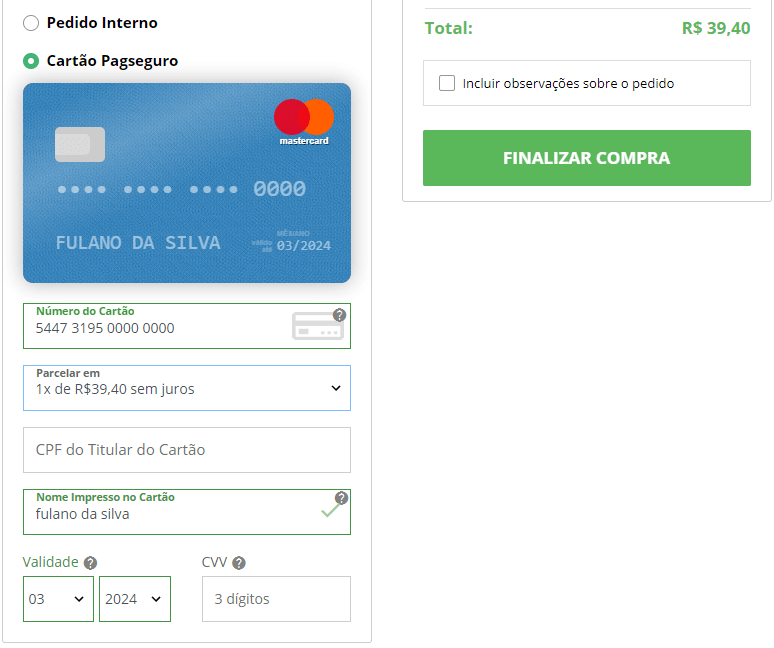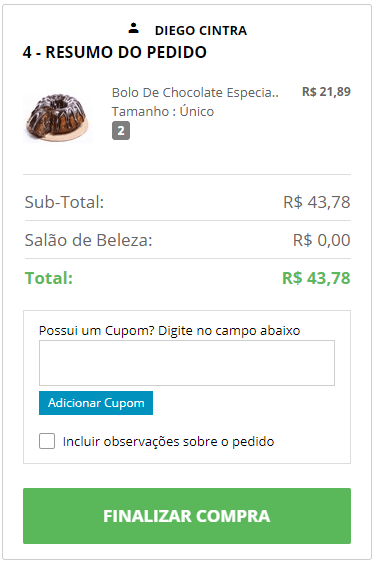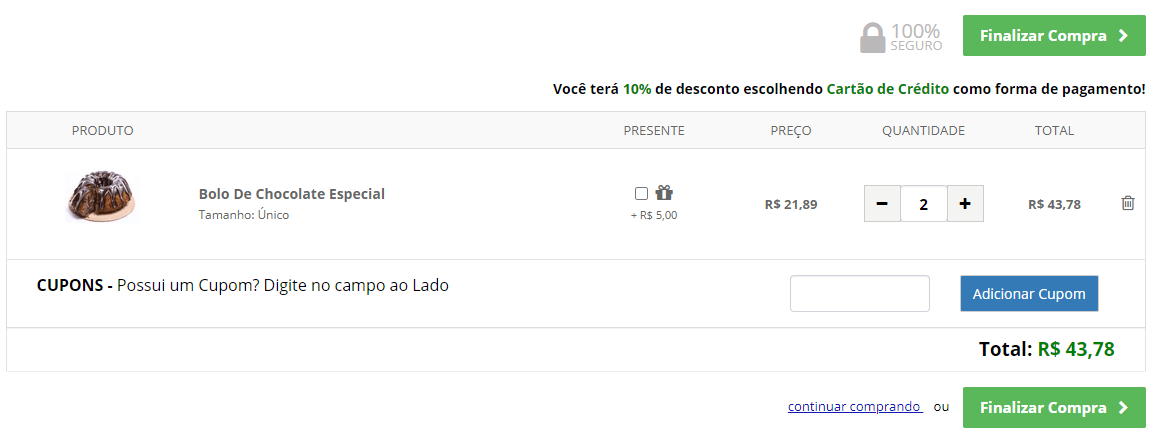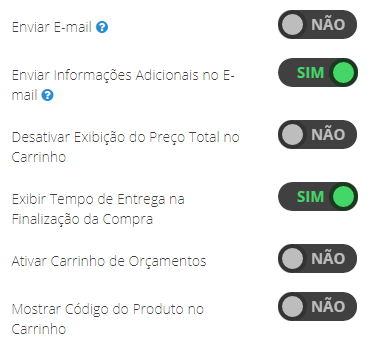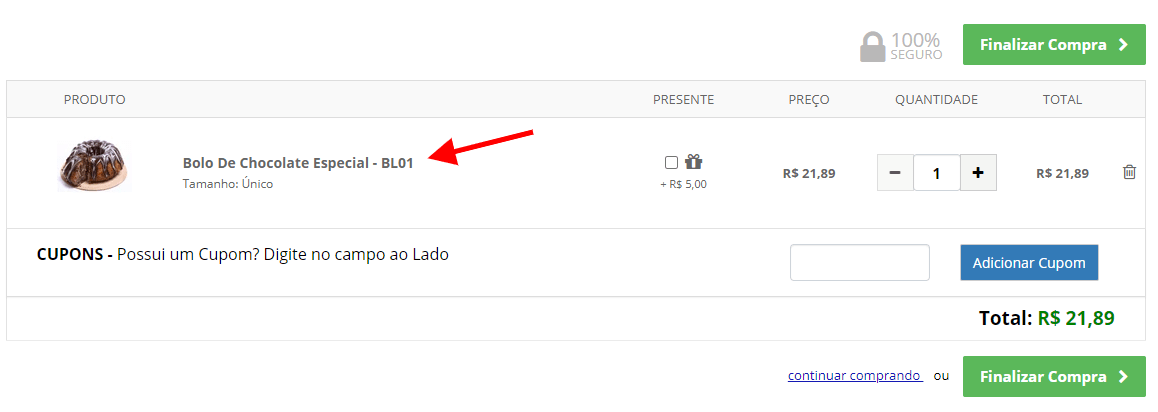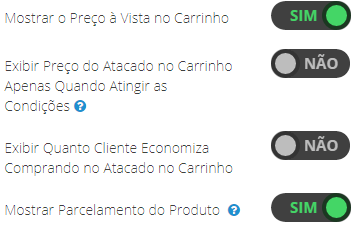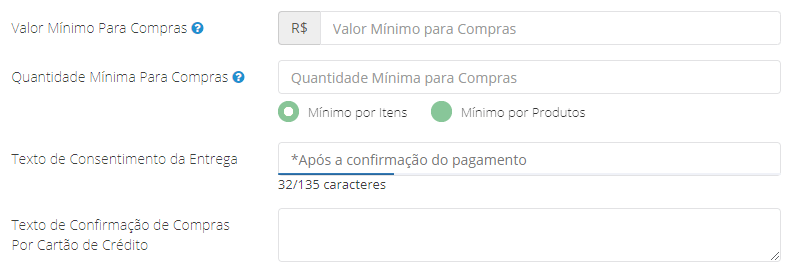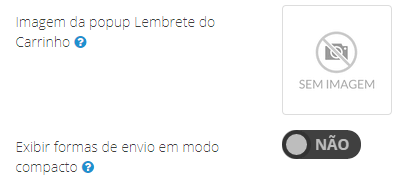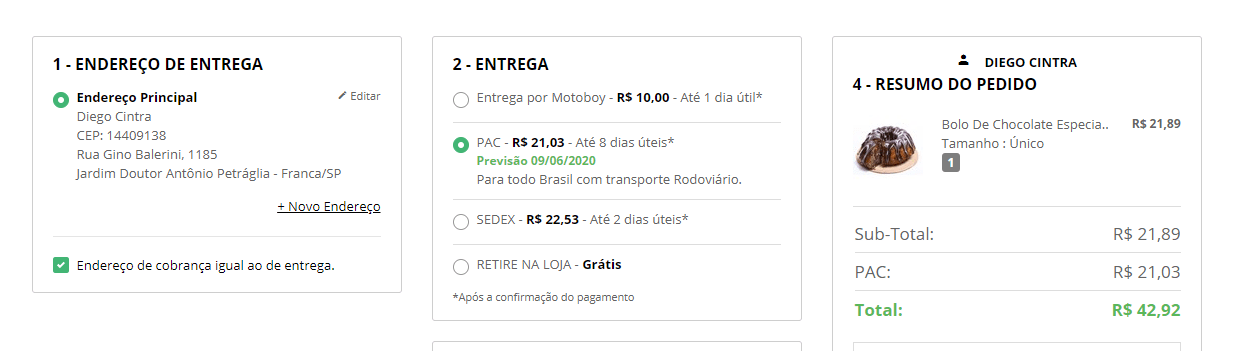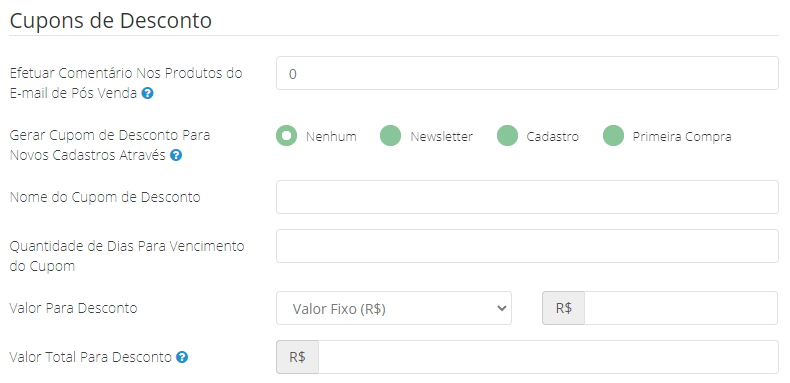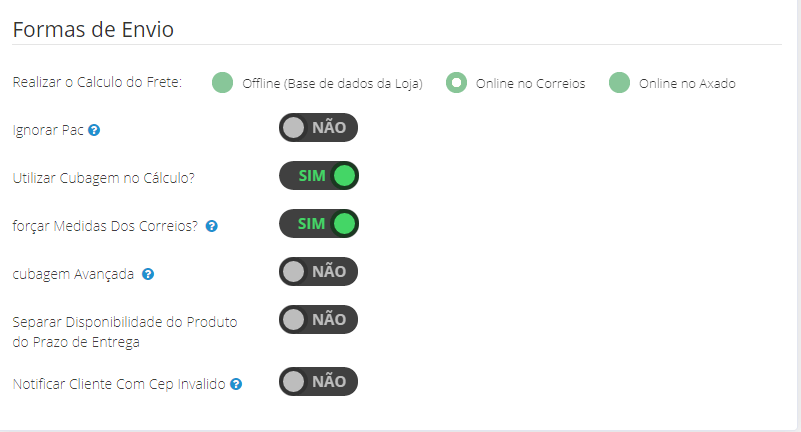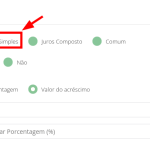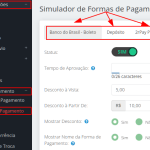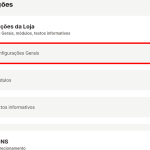Na plataforma é possível optar por diversas configurações diferentes no checkout e carrinho de compras, e neste artigo vamos demonstrar como funcionam cada uma delas.
Para acessar as configurações acesse:
Configurações >> Gerais >> Opções >> Loja >> Checkout
Como o checkout possui muitas configurações, vamos explicar cada uma delas por partes.
O campo: “Valor de Parcelas à Prazo (X)” define a quantidade parcelas que serão aceitas na loja.
O campo: “Valor da Parcela mínima” define o valor mínimo de cada parcela.
O campo: “Desconto à vista (%)” define o valor que será dado em desconto em 1x no cartão, ou em boleto.
O campo: “Habilitar Boleto na Recorrência” permite que se ative o boleto como forma de pagamento de produtos de recorrência.
Nas configurações é possível habilitar o envio de uma embalagem para presente, e determinar qual é o valor dela.
Na sequência é possível determinar que ao clicar no botão comprar como o sistema deverá proceder, seja no redirecionamento para o carrinho, ou para qual página deve ir.
o campo: “Simulador de Frete no Carrinho” irá habilitar um campo para que o usuário calcule o valor do frete no carrinho de compras, mas caso você queira “forçar” com que o visitante se cadastre, recomendamos deixar desabilitado.
O campo: “Exibir alerta para frete grátis” irá habilitar uma régua de frete que será exibida no carrinho, demonstrando quanto falta comprar para ganhar o frete grátis, lembrando que ela só irá funcionar se houver uma campanha de frete grátis ativa.
O campo: “Exibir Cartão de Crédito Animado na Checkout” irá exibir um cartão de crédito que irá sendo preenchido conforme o usuário digita os campos, segue um exemplo abaixo:
O campo: “Manter Campo Cupom Sempre Visível?” irá sempre manter o campo do cupom de desconto visível no site, como no print abaixo:
O campo: “Habilitar cupom de desconto no carrinho” irá habilitar um campo para que o usuário digite o código de cupom:
O campo: “Desativar Desconto à vista no Cupom de Descontos” fará com que o valor do desconto à vista não seja somado ao valor do cupom de desconto.
O campo: “Desativar Desconto à Vista Para Campanhas!” fará com que não seja somado o valor de desconto à vista com o valor das campanhas.
O campo: “Enviar E-mail” irá enviar um e-mail a cada vez que um pedido for finalizado na loja.
O campo: “Enviar Informações Adicionais no E-mail” irá enviar informações xxx sobre o pedido.
O campo: “Desativar Exibição do Preço Total no Carrinho” irá exibir apenas o preço parcelado no carrinho.
O campo: “Exibir Tempo de Entrega na Finalização da Compra” irá exibir uma previsão de quando o pedido será entregue.
O campo: “Ativar Carrinho de Orçamentos” irá exibir um carrinho para as lojas em modo catálogo.
O campo: “Mostrar Código do Produto no Carrinho” irá exibir o código do produto no carrinho de compras.
O campo: “Mostrar o Preço à Vista no Carrinho” irá destacar o valor do desconto ao comprar à vista.
O campo: “Exibir Preço do Atacado no Carrinho Apenas Quando Atingir as Condições” irá exibir o preço de atacado apenas se o pedido atingir o valor mínimo configurado nas regras.
O campo: “Exibir Quanto Cliente Economiza Comprando no Atacado no Carrinho” irá demonstrar o valor da economia ao comprar no atacado, assim incentivando o cliente a comprar mais.
O campo: “Mostrar Parcelamento do Produto” irá exibir o preço de parcelamento quando as regras de atacado estiverem ativas.
O campo: “Valor Mínimo Para Compras” irá definir se é necessário atingir um valor mínimo para que o pedido possa ser efetuado.
O campo: “Quantidade Mínima Para Compras” define se é necessário atingir um valor mínimo de itens para que o pedido seja finalizado.
O campo: “Texto de Consentimento da Entrega” permite que seja inserido um texto sobre as condições de entrega.
O campo: “Texto de Confirmação de Compras Por Cartão de Crédito” caso você queira inserir uma informação complementar para os pedidos feitos em cartão utilize esse campo.
O campo: “Imagem da popup” permite inserir uma imagem personalizada que será exibida quando houver itens no carrinho e o usuário tentar sair do site.
O campo: “Exibir formas de envio em modo compacto“, irá exibir as opções de entrega de maneira compacta, de forma que os detalhes da forma de entrega serão exibidos apenas ao selecionar ela, veja um exemplo abaixo:
Veja agora algumas configurações de descontos automáticos.
O campo: “Efetuar Comentário Nos Produtos do E-mail de Pós Venda” permite que seja fornecido ao cliente um cupom de desconto por avaliar o produto.
O campo: “Gerar Cupom de Desconto Para Novos Cadastros Através” permite dar um desconto ao cliente no cadastro, na inscrição de newsletter, ou para que ele faça a primeira compra.
O campo: “Nome do Cupom de Desconto” é necessário o preenchimento para que você consiga monitorar o resultado destes cupons.
O campo: “Quantidade de Dias Para Vencimento do Cupom” permite que o cupom tenha um prazo de expiração para incentivar o cliente a usá-lo mais rápido.
O campo: “Valor Para Desconto” permite selecionar se o desconto será aplicado em valor fixo, ou em percentual, e o valor do desconto em si.
O campo: “Valor Total Para Desconto” determina qual é o valor total que o pedido deve atingir para que o desconto seja aplicado.
Agora veremos algumas configurações de frete:
O campo: “Realizar o Calculo do Frete” irá definir em qual base a loja deve fazer a cotação de prazo e preço de frete.
O campo: “Ignorar PAC” irá ocultar a exibição do PAC para cidades que estão dentro do Corredor de Negócios dos Correios, e que passam a ter envio obrigatório pelo Sedex.
O campo: “Utilizar Cubagem no Cálculo?” irá calcular o preço de frete usando a cubagem dos Correios.
Segue abaixo a definição de Cubagem segundo os próprios Correios:
“O cálculo de cubagem dos correios
Peso cúbico = (Comprimento x Largura x Altura) / 6000 (Fator de Cubagem)
Cubagem é a dimensão de espaço em que uma caixa ocupa em peso.
(C x L x A)/6.000*
Se o peso cúbico da encomenda for menor ou igual a 10 kg, será atribuído o peso físico (ou real). Para encomendas com peso cúbico maior que 10 kg, valerá o maior resultado após a comparação dos resultados entre o peso físico (kg) e o peso cúbico (C x L x A)/6.000.
Então, sendo um pacote de 5,5 kg de peso físico, com as dimensões 70x60x10/6.000 que resultam um peso cúbico de 7 kg, o peso considerado para precificação será o físico, de 5,5 kg. Para o caso do peso cúbico ultrapassar o limite de 30 kg será cobrado valor adicional.”
O campo: “Forçar medidas dos Correios” irá fazer o cálculo baseado no tamanho das caixas disponíveis à venda pelos Correios.
O campo: “Cubagem avançada” se ele estiver ativado e a cubagem do produto for menor que as dimensões informadas, serão utilizadas as dimensões do produto para o cálculo.
O campo: “Separar Disponibilidade do Produto do Prazo de Entrega” irá demonstrar no checkout o prazo de produção do produto separado do prazo de entrega.
O campo: “Notificar Cliente Com Cep Invalido” caso o cliente digite um CEP inválido ele irá receber um alerta para que corrija o mesmo.